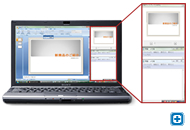使い勝手の面でも旧type Sから大幅な機能強化が図られている。その一例がダイナミック・ハイブリッドグラフィックスだ。 従来必要だったOSの再起動なしに、グラフィックアクセラレーターを切り替えるこの機能は、旧type Sユーザーにとっては、使い勝手を向上し、ストレスを軽減させる。
type Zは、旧type S同様に、外部グラフィックアクセラレーターが内蔵されている。 一般的なノートPCにはチップセット内蔵のグラフィックアクセラレーターが使われるのだが、type Zにはそれとは別に高性能なグラフィックが搭載されているのだ。
そのメリットを大塚は次のように語る。
![]() 外部グラフィックにより、通常のノートPCでは力不足になっていた、重い画像を多用するプレゼンテーション、写真加工、3Dを使用するソフトウェアなどもキビキビ動きます。
しかも、外部グラフィックは有効/無効を切り替えられます。オフィスにいるときは外部グラフィックを使用して本来の性能を存分に発揮させ、外に持ち出す際にはスタミナモードに切り替えて、外部グラフィックを無効にして、チップセット内蔵のグラフィックを用い消費電力を抑えるという使いかたが可能。その場の状況に応じて臨機応変に活用できるのがtype Zなのです。
外部グラフィックにより、通常のノートPCでは力不足になっていた、重い画像を多用するプレゼンテーション、写真加工、3Dを使用するソフトウェアなどもキビキビ動きます。
しかも、外部グラフィックは有効/無効を切り替えられます。オフィスにいるときは外部グラフィックを使用して本来の性能を存分に発揮させ、外に持ち出す際にはスタミナモードに切り替えて、外部グラフィックを無効にして、チップセット内蔵のグラフィックを用い消費電力を抑えるという使いかたが可能。その場の状況に応じて臨機応変に活用できるのがtype Zなのです。
type Zではここに大きな改良が加えられている。それはSPEEDモードとSTAMINAモードの切り替え方法だ。旧type Sではその切り替えにOSの再起動が必要だった。それには当然数分の時間がかかる。ユーザーにとっては非常にストレスを感じる時間だ。
ところが、type Zでは再起動なしに切り替えが可能になったのだ。これを「ダイナミック・ハイブリッドグラフィックス」と呼んでいる。これを実現するには、ドライバーやOSをはじめとするソフトウェアの開発が必要だった。
ソフトウェア設計担当の中山 慶一は、その経緯を次のように語った。
![]() 旧type Sで再起動が必要だったのは、グラフィックアクセラレーターをひとつしか管理できないというOSの仕様のためです。グラフィックアクセラレーターを切り替えるには、OSを起動し直す必要があったのです。
旧type Sで再起動が必要だったのは、グラフィックアクセラレーターをひとつしか管理できないというOSの仕様のためです。グラフィックアクセラレーターを切り替えるには、OSを起動し直す必要があったのです。
ところが、それはメーカー視点の制限。お客様視点で考えると、STAMINAモードに切り替えたいというときに、数分かかるのは大きな苦痛と思われます。そこで、デバイスやOSのメーカーの協力を得て、スイッチを切り替えだけでモードが変更できるようにしたのです。更にtype Zは、チップセット内蔵のグラフィックアクセラレーターで動作するスタミナモード時には消費電力を抑える為に外部グラフィックアクセラレーターの電源を落とす制御を加えています。言葉で言うと簡単ですが、極めて難しい作業があったのです。
ダイナミック・ハイブリッドグラフィックスのSTAMINAモードでは、グラフィックアクセラレーターと同時に、例えば液晶の輝度を落とすなどtype Zのほかのデバイスも省電力モードに切り替わる。ユーザー視点に立てば、「パフォーマンスを抑えてでも長時間使いたい」という要望があるのであって、外部グラフィックを使わないようにすることが目的ではない。だから、STAMINAモードに変更することでtype Z全体が省電力モードに切り替わる仕様にしたのだ。
ソフトウェア設計リーダーの河田 太も、並々ならぬ開発の苦労を語る。
![]() これも仲間の技術者には高すぎるハードルと言われました。再起動なしにグラフィックアクセラレーターを変えるだけでも高いハードルなのに、同時に省電力のプロファイルまで切り替えるのは、システムの動作として非常に難しいと。しかし、お客様の使い勝手をよくするため、ベネフィットを向上させるためと説得し、実現までこぎ着けたのです。
これも仲間の技術者には高すぎるハードルと言われました。再起動なしにグラフィックアクセラレーターを変えるだけでも高いハードルなのに、同時に省電力のプロファイルまで切り替えるのは、システムの動作として非常に難しいと。しかし、お客様の使い勝手をよくするため、ベネフィットを向上させるためと説得し、実現までこぎ着けたのです。
ビジネス現場では必須とされるプレゼンテーションのための新しいツールも搭載されている。それがVAIOプレゼンテーションサポートだ。プレゼンテーションでは、プロジェクターなどを使用して大画面に表示しながら、手元のVAIOでパワーポイントを操作するシーンをよく見かける。
![]() type Zの液晶ディスプレイの横と縦の比率は16:9。プロジェクターは多くの場合、4:3です。つまり、プロジェクターと同じものをtype Zのワイド画面に映すと横側にムダな余白ができてしまいます。その余白を有効に活用するのがVAIOプレゼンテーションサポートです。
壇上のプレゼンテーターは、後ろを振り返らないと、プロジェクターに表示したものを見ることはできません。VAIOプレゼンテーションサポートを使えば、外部モニターやプロジェクターをつないだだけで、type Zのワイド画面の余白部分に、プロジェクターで表示しているものを映したり、エディターを開いてメモを取ったり、プレゼンの原稿を表示することができるのです。
type Zの液晶ディスプレイの横と縦の比率は16:9。プロジェクターは多くの場合、4:3です。つまり、プロジェクターと同じものをtype Zのワイド画面に映すと横側にムダな余白ができてしまいます。その余白を有効に活用するのがVAIOプレゼンテーションサポートです。
壇上のプレゼンテーターは、後ろを振り返らないと、プロジェクターに表示したものを見ることはできません。VAIOプレゼンテーションサポートを使えば、外部モニターやプロジェクターをつないだだけで、type Zのワイド画面の余白部分に、プロジェクターで表示しているものを映したり、エディターを開いてメモを取ったり、プレゼンの原稿を表示することができるのです。
ハイパフォーマンスとモビリティーの両立だけでなく、使い勝手を含めた多くの面で、ユーザーのベネフィットを提供する。それがtype Zである。